Membuat Efek Teks
 Pada tutorial photoshop kali ini akan kita bahas tentang cara Membuat efek teks dengan Layer Style (blending option) .Ada beberapa Style yang saya gunakan kali ini yaitu : drop shadow, inner glow, bevel and emboss, gradient dan Stroke
Pada tutorial photoshop kali ini akan kita bahas tentang cara Membuat efek teks dengan Layer Style (blending option) .Ada beberapa Style yang saya gunakan kali ini yaitu : drop shadow, inner glow, bevel and emboss, gradient dan StrokeLangkah 1
- Buat File Baru
- Buat warna backgroound seperti contoh gambar berikut ini
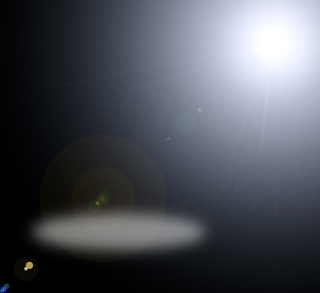
- Atau menurut kreasi anda sendiri
- Buat/tulis suatu huruf atau teks pada work area (pada contoh ini saya tulis huruf 'Y'
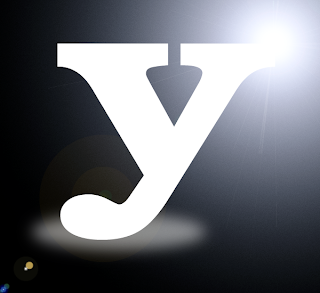
Langkah 3 :
Blending Option :Klik kanan layer (posisi layer yang aktif adalah layer teks 'Y') pilih blending option (untuk photoshop versi 6 kebawah pake menu layer-layer efek)
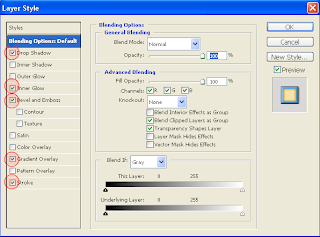
Drop Shadow
(klik gambar untuk melihat/memperbesar tampilan)
- Lihat keterangan/ detil pada gambar
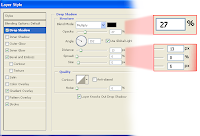
Inner glow
- Lihat keterangan/ detil pada gambar
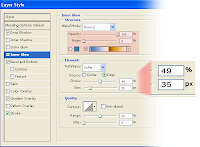
Bevel and emboss
- Lihat keterangan/ detil pada gambar
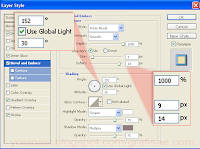
Gradient
- Lihat keterangan/ detil pada gambar
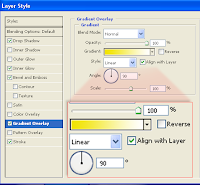
Stroke
- Lihat keterangan/ detil pada gambar
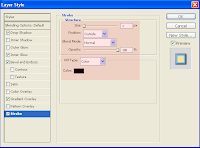
Setelah selesai klik OK. Lihat Hasilnya pada gambar berikut

Anda dapat download Tutorial ini dalam bentuk PDF di sini


Comments
Post a Comment